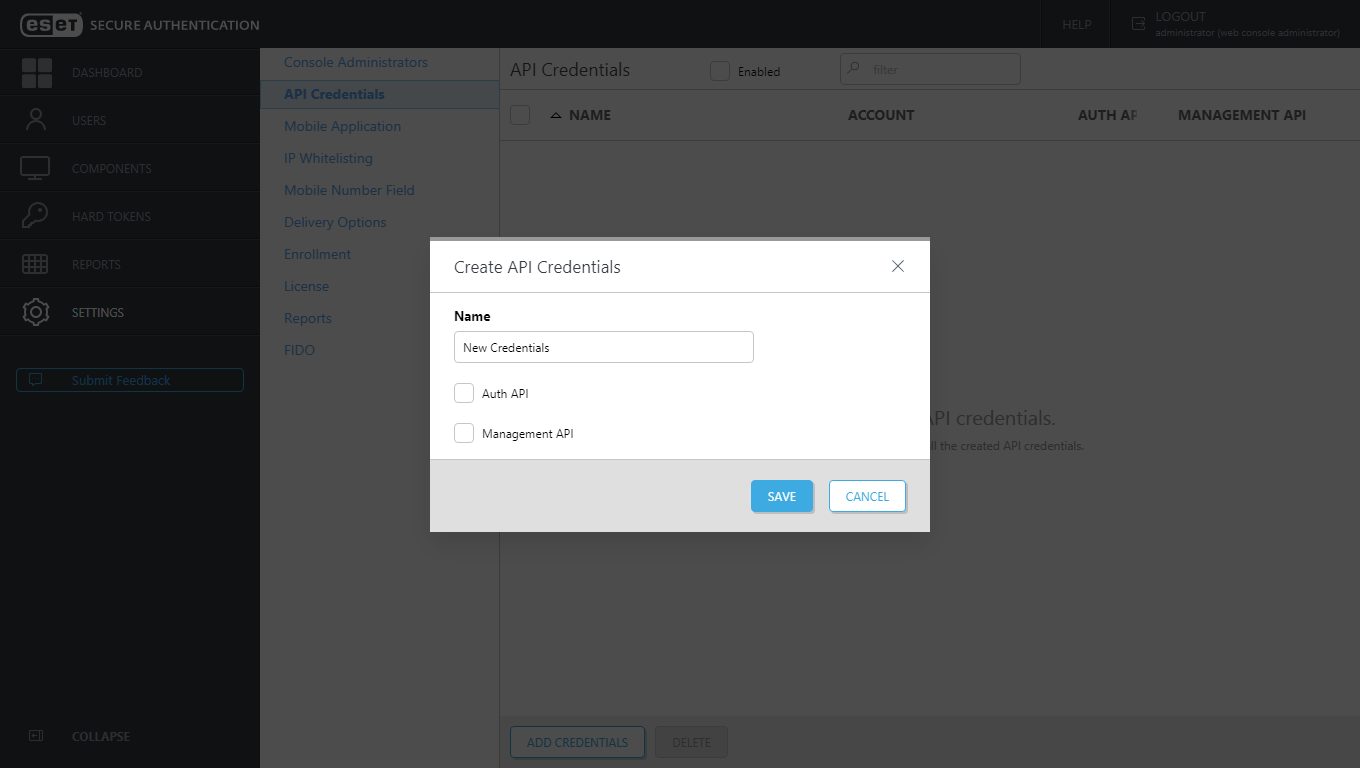Конфигурация
По умолчанию API отключен и должен быть включен перед использованием. После включения необходимо создать учетные данные API для авторизации запросов.
Включение API и настройка учетных данных API в ESA Web Console
1.Запустите ESET Secure Authentication On-Prem Web Console и выберите Settings (Параметры) > API Credentials (Учетные данные API).
2.Установите флажок Enabled (Включено). Сохраните изменения.
3.Щелкните действие Add Credentials (Добавить учетные данные), чтобы создать новый набор учетных данных.
4.Введите нужное имя, установите флажок Auth API (API аутентификации) или Management API (API управления), либо и тот, и другой. Нажмите кнопку Сохранить.
5.Отобразится идентификатор учетной записи и пароль.
Обязательно сохраните пароль в надежном месте. Его нельзя отобразить повторно. |
Включение API и настройка учетных данных API в MMC Console
1.Запустите ESET Secure Authentication On-Prem Management Console и перейдите к узлу Advanced Settings (Дополнительные параметры) домена.
2.Разверните раздел API и установите флажок API is enabled (API включен). Сохраните изменения.
3.Откройте стандартную консоль служб Windows и перезапустите службу ESET Secure Authentication On-Prem Core, чтобы изменения вступили в силу.
4.Перейдите к отобразившемуся узлу API Credentials (Учетные данные API) домена.
5.Щелкните действие Add Credentials (Добавить учетные данные), чтобы создать новый набор учетных данных.
6.Дважды щелкните только что созданные учетные данные, чтобы получить имя пользователя и пароль, которые будут использоваться для аутентификации API.
7.Установите флажок Enabled for Auth API (Включено для API аутентификации) и /или Enabled for User Management API (Включено для API управления пользователями).
Учетные данные API Может быть создано большое количество наборов учетных данных API. Рекомендуется создавать разные наборы для каждого защищаемого приложения, а также для тестирования. |